Efnisyfirlit
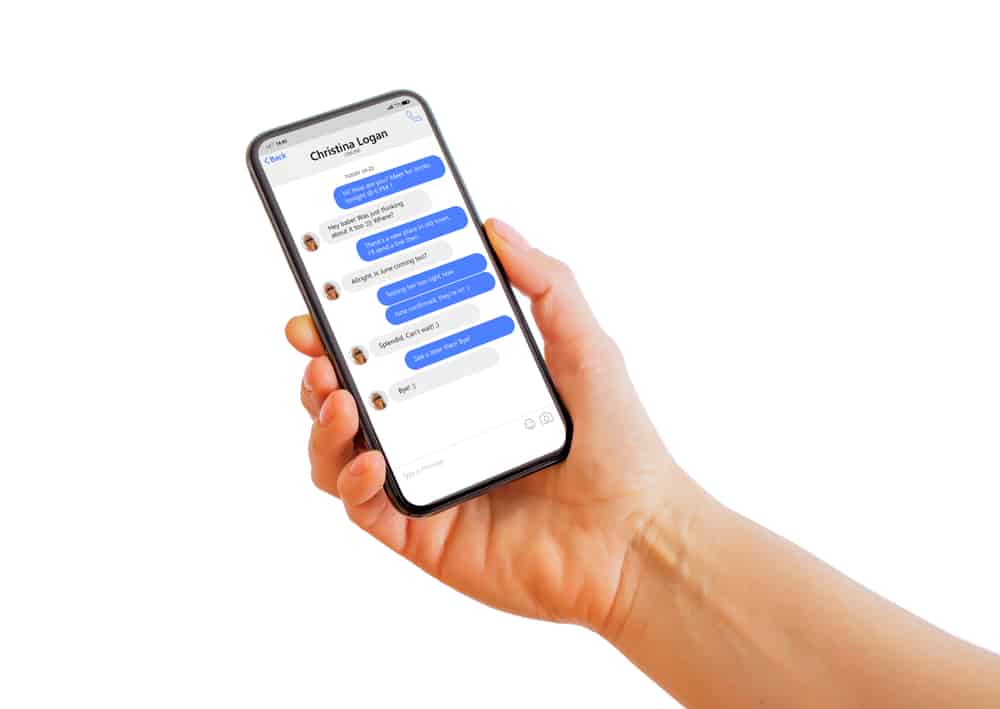
Að geta hreinsað pósthólfið þitt án þess að eyða öllu getur vissulega verið þreytandi. Sem betur fer er safneiginleikinn sérsniðinn fyrir slíkar aðstæður þar sem hann hjálpar þér að fjarlægja óþarfa skeyti án þess að eyða þeim, en hvar geymir hann þau?
FlýtisvarTil að svara þessu þarftu að fara í geymsluhlutann í app valmyndinni. Þú verður að velja að annað hvort eyða þeim fyrir fullt og allt eða endurheimta þá til að breyta. Þar af leiðandi er líka hægt að halda þeim þar að eilífu.
Að geta geymt mismunandi tegundir skilaboða er afar eiginleiki. Hins vegar er það jafn pirrandi að fá aðgang að þeim, sérstaklega ef þú ert á iPhone.
Í þessari handbók mun ég sýna þér hvernig á að grafa upp geymd skilaboð í mismunandi iOS-tengdum aðstæðum og forritum. Sem sagt, við skulum kafa inn og hefjast handa .
Hvernig virka geymsluskilaboð á iPhone?
Því miður er enginn bein valkostur til að geyma skilaboðin þín í geymslu á iPhone . Hins vegar hafa ákveðin sjálfstæð forrit eins og WhatsApp og tengiliðir tilhneigingu til að fylgja þeim. Þess vegna getur ferlið við að sækja þær orðið mun erfiðara.
Sem sagt, virkni geymdra skilaboða er sú sama og hvers annars vettvangs, þ.e.a.s. öll geymd skilaboð eru falin fyrir augsýn. Gögnin eru læst í einkamöppu og hægt er að nálgast þau eftir að þessi tiltekna skilaboð hafa verið fjarlægð úr geymslu.
Að finna geymsluskilaboð á iPhone
iPhone er ekki með allsherjarlausn til að geyma skilaboð í geymslu. Hins vegar þýðir það ekki að það séu engar lausnir. Þess vegna mun sóknin einnig vera háð aðferð við geymslu.
Á þeim nótum geturðu farið í gegnum eftirfarandi lausnir eftir aðferðafræði þinni í geymslu.
Sækja geymd skilaboð á WhatsApp
WhatsApp er orðið eitt af flestum forritum sem einstaklingur getur haft á iPhone sínum til þessa. Þó að þetta hafi ekki alltaf verið raunin, þá er samhæfni þess á milli vettvanga og dulkóðun frá enda til enda erfitt að slá, jafnvel fyrir innfædda iMessage.
Hægt er að taka WhatsApp skilaboð úr geymslu með eftirfarandi ferli:
- Opnaðu WhatsApp og skrollaðu neðst/efst í spjallhlutanum þínum á iPhone.
- Veldu „Archived“ valkostinn til að opna spjallað í geymslu.
Sjá einnig: Hvernig á að eyða emojis á Android
- Í „Archived“ hlutanum , bankaðu á skilaboðin og veldu „Takta úr geymslu spjall“ til að lesa þau.
Þegar það hefur verið gert muntu geta fundið spjallið í WhatsApp skilaboðahlutanum þínum aftur.
Til að sækja tölvupóst í geymslu á iPhone
Tölvupóstur er gamalt form skilaboða sem er nokkuð vinsælt í atvinnulífinu. Ef þú hefur notað internetið í smá stund, þá eru líkurnar á því að þú hafir að minnsta kosti heyrt um það.
Ef þú hefur náð einhverjum af tölvupóstunum þínumáður fyrr var sókn þeirra frekar einföld og auðveld. Þú þarft bara að ganga úr skugga um að þeim sé ekki eytt áður en þú heldur áfram.
Þegar það er sagt, hér er hvernig þú getur tekið tölvupóst úr geymslu á iPhone þínum:
- Í farsímanum þínum, bankaðu á Póstforritið til að opna það .
- Í efra vinstra horninu á skjánum, bankaðu á valmynd táknið.
- Skrunaðu þar til þú sérð „Allur tölvupóstur“ eða „Archive“ valkostinn.

- Einfaldlega smelltu á það til að opna geymsluskilaboðin ásamt þeim venjulegu.
Ef þú vilt halda tölvupósti héðan, veldu þá einfaldlega þann tiltekna tölvupóst og veldu taka úr geymslu til að fjarlægja tiltekinn tölvupóst af geymslulistanum.
AthugiðStaðsetning geymdra tölvupósta er háð þjónustuveitum þínum. Þó að forrit eins og Yahoo og Outlook séu með mismunandi búnaðarstaðsetningar en póstur, þá er ferlið frekar svipað. Þess vegna gengur þér vel með skrefunum hér að ofan.
Að sækja texta eða talhólf í geymslu í Google Voice
Fyrir þá sem eru nýkomnir með hugtakið er Google Voice í raun símaþjónusta sem notuð er í Bandaríkjunum. Það er með sjálfstætt forrit sem er með skjalasafnshnappinn.
Hér er hvernig þú getur skilað textasamtölum, símtölum eða talhólfsskilaboðum í Voice appinu:
- Opnaðu forritið af heimaskjánum þínum.
- Farðu til efst til vinstri til að smella á valmyndina hnappinn.
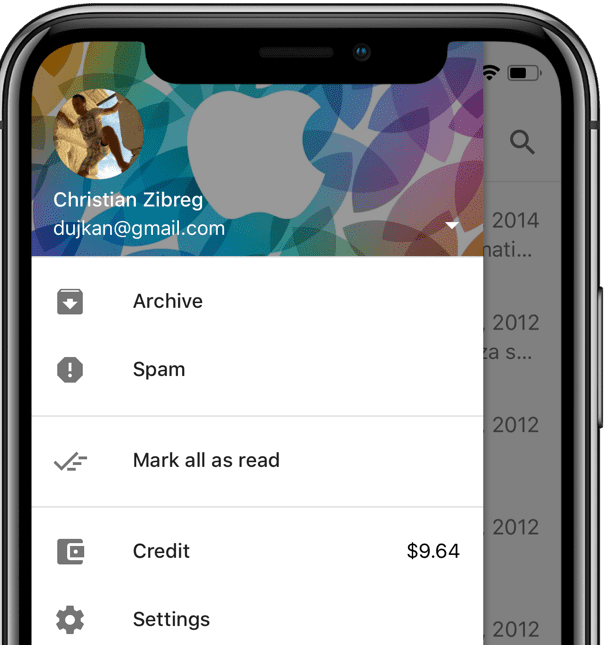
- Þú finnur hnappinn „Archive“ á listanum yfir valkosti . Einfaldlega pikkaðu á það .
Þegar gögnin í geymslu hafa opnast geturðu valið að breyta þeim á þann hátt sem þú vilt. Til dæmis geturðu valið að eyða eða endurheimta það. Ennfremur er jafnvel hægt að láta það vera þannig.
Niðurstaða
Allt í allt er iPhone ekki með innbyggðan geymsluvalkost. Þess vegna greindum við algengustu aðferðina við geymslu skilaboða í Apple í staðinn. Sem betur fer eru öll þessi forrit sjálfstæð. Þess vegna ættir þú ekki að standa frammi fyrir neinum vandamálum nema þú ýtir óvart á eyðingarhnappinn á öllum gögnum. Sem sagt, flestir skjalasafnsvalmyndir eru oft greinilega sýnilegar.
Sjá einnig: Hvernig á að klára að setja upp iPhone